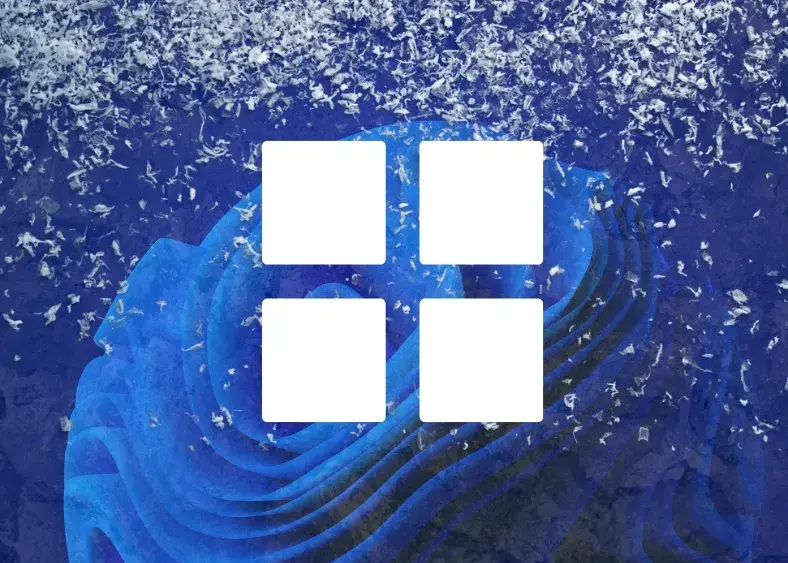لست وحدك من يواجه هذا — بطء بدء تشغيل الكمبيوتر، متصفح غير مستجيب، أو تأخر في الأداء. والخبر السار هو أن هناك العديد من الطرق لتحسين أداء جهاز الكمبيوتر. سيقدم لك هذا المقال عشر خطوات بسيطة يمكنك من خلالها تحسين نظامك وإضفاء شعور بالجديد عليه. نأمل اليوم أن نحل المشكلة لك!!!
الخطوة 1: تعديل إعدادات الطاقة
أول ما يجب عليك فعله هو ضبط خطة طاقة جهاز الكمبيوتر على وضع الأداء.
- افتح شريط البحث واكتب “power”.
- انقر على “Power and sleep settings”.
- في الجانب الأيمن، اختر “Additional power settings”.
- اختر “Change plan settings”.
- انقر على “Change advanced power settings”.
- حدد خطة الطاقة “High performance” ثم انقر “Apply” ثم “OK”.
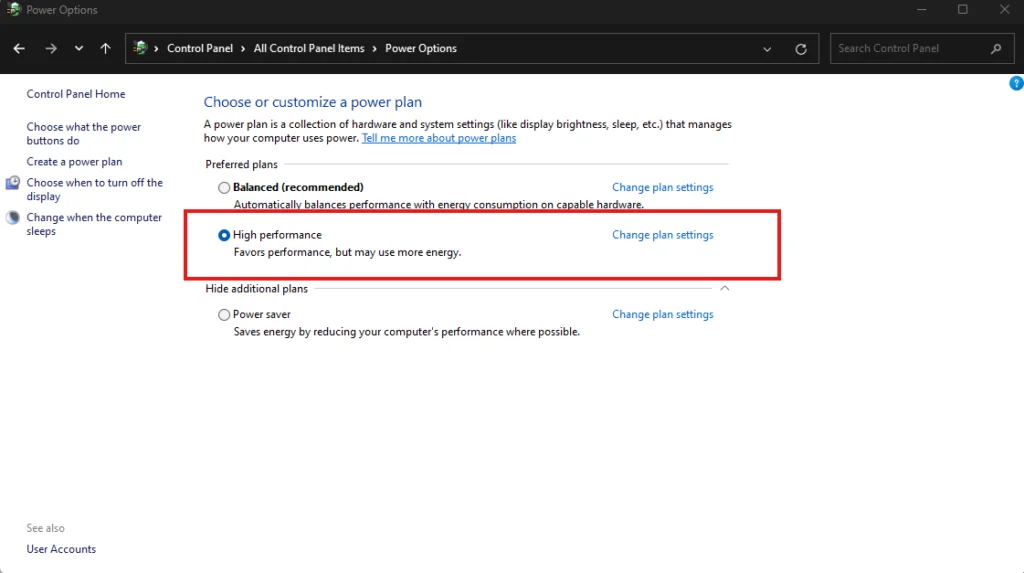
إذا لم تجد خيار الأداء العالي، قم بإنشاء خطة طاقة جديدة واختر الأداء العالي عند الطلب.
الخطوة 2: إلغاء تثبيت التطبيقات غير المرغوب فيها
يمكن للعديد من التطبيقات أن تبطئ جهاز الكمبيوتر.
- افتح شريط البحث واكتب “Add or remove programs”.
- راجع قائمة التطبيقات المثبتة.
- قم بإلغاء تثبيت أي تطبيق لا تستخدمه عن طريق تحديده والنقر على “Uninstall”.

قد يعجبك: كيفية إصلاح فقدان الحزم: الأسباب والتأثيرات والحلول 2025/2024
الخطوة 3: حذف الملفات غير الضرورية
يساعد حذف الملفات غير المفيدة على تسريع الكمبيوتر بشكل كبير.
- انقر بزر الماوس الأيمن على زر ابدأ واختر “تشغيل”.
- اكتب “temp” في مربع الحوار واضغط Enter.
- حدد جميع الملفات (Ctrl + A) واحذفها نهائيًا (Shift + Delete).
- كرر العملية عبر تشغيل “%temp%” في مربع الحوار.
- أخيرًا، اكتب “prefetch” في مربع الحوار واحذف تلك الملفات بنفس الطريقة.
- قم بتشغيل “cleanmgr” للوصول إلى تنظيف القرص وحدد جميع المربعات لإزالة الملفات المتبقية. افتح مربع الحوار Run، اكتب cleanmgr واضغط Enter، ثم اختر محرك الأقراص (عادة C:).
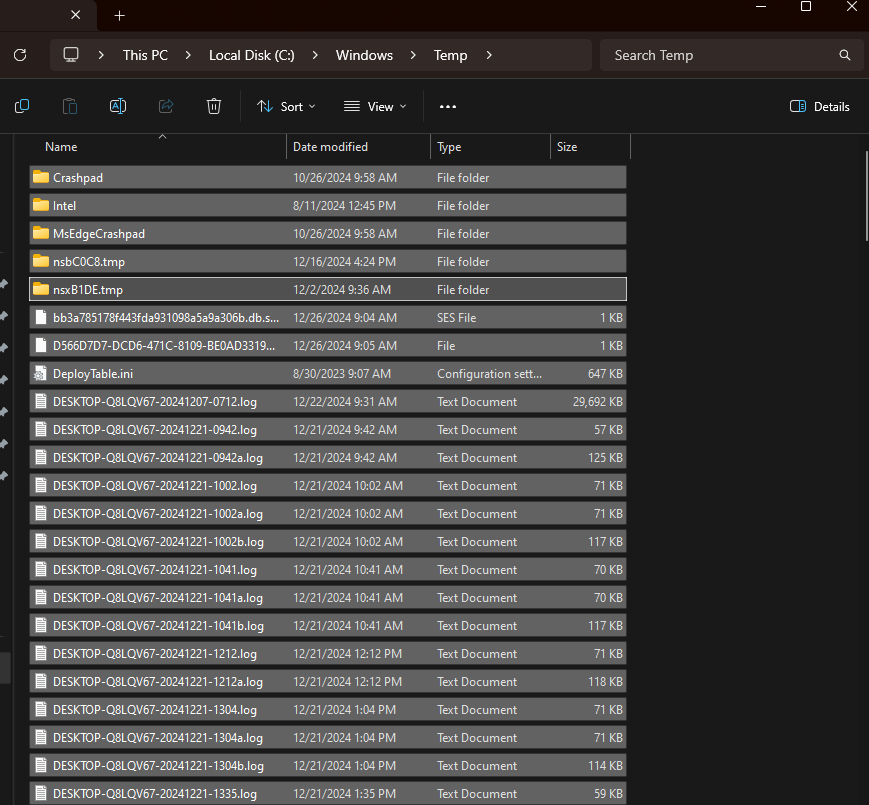
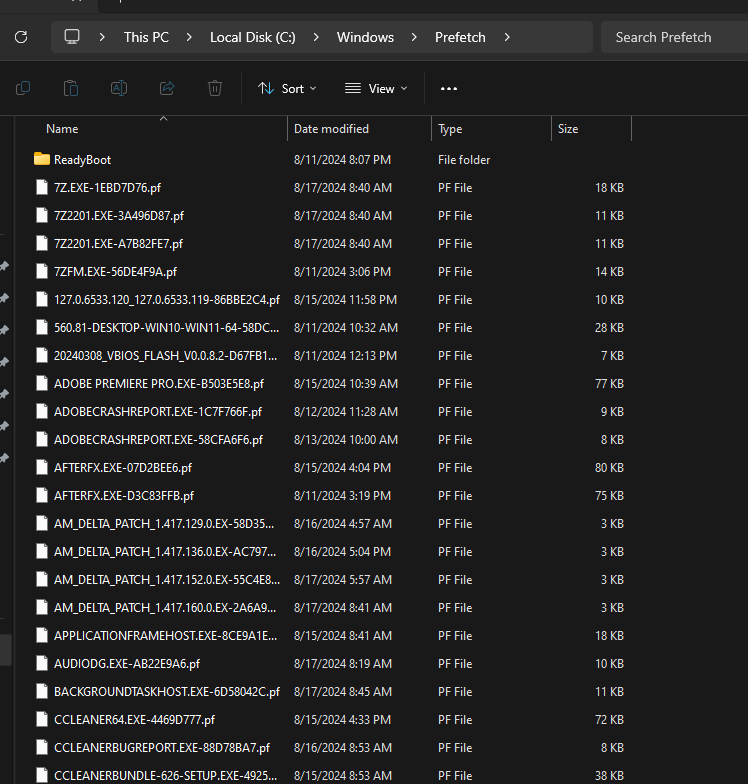
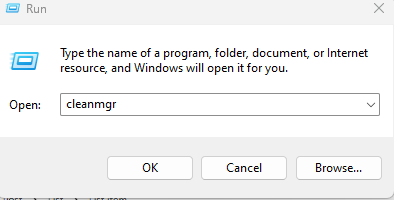
ما هي ملفات temp؟ يمكنك الاطلاع على هذا المصدر الخارجي لمعرفة المزيد.
الخطوة 4: إدارة برامج بدء التشغيل
الكثير من برامج بدء التشغيل يمكن أن يؤخر وقت إقلاع الكمبيوتر.
- انقر بزر الماوس الأيمن على شريط المهام واختر “إدارة المهام”.
- انتقل إلى علامة تبويب “بدء التشغيل”.
- قم بتعطيل أي تطبيقات غير مرغوب فيها من بدء التشغيل عن طريق تحديدها والنقر بزر الماوس الأيمن عليها.
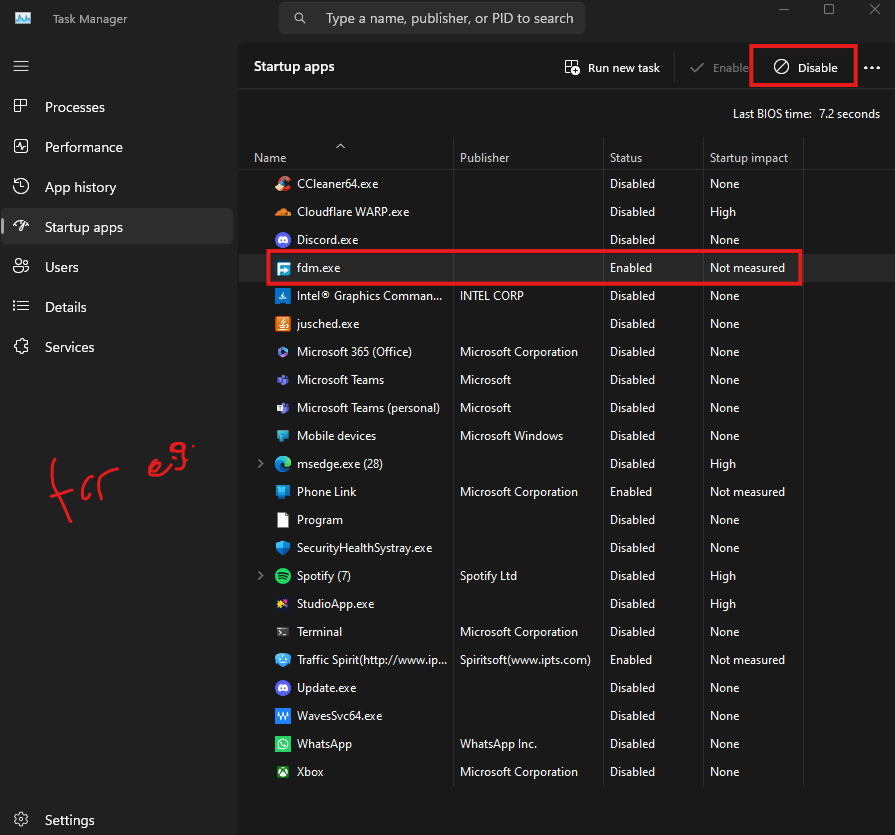
الخطوة 5: تعطيل الخدمات غير الضرورية
بعض الخدمات الخلفية يمكن أن تستهلك موارد النظام وتبطئه.
- افتح مربع الحوار Run واكتب “services.msc”.
- ابحث عن “SysMain” في قائمة الخدمات. غالبًا ما تكون هذه خدمة Superfetch.
- انقر بزر الماوس الأيمن عليها، اختر “خصائص”، ثم اضبطها على “معطّل”.
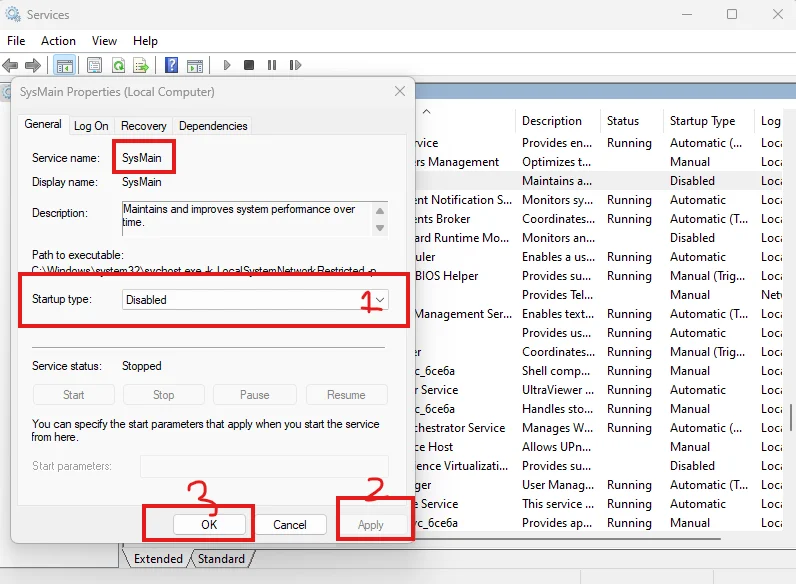
بواسطة تعطيل هذه الخدمات، يمكنك تحرير موارد النظام وتحسين السرعة.
الخطوة 6: فحص الفيروسات والبرامج الضارة
يمكن للبرمجيات الخبيثة أن تؤثر بشكل كبير على أداء جهازك.
- قم بتنزيل برنامج مكافحة الفيروسات مثل Malwarebytes أو HitmanPro.
- قم بإجراء فحص كامل للنظام لاكتشاف وإزالة أي فيروسات أو برامج خبيثة.
الحفاظ على خلو النظام من البرمجيات الخبيثة أمر ضروري للحفاظ على الأداء.
قد يعجبك: كيفية التقاط لقطات شاشة وتسجيل الشاشة على Windows: دليل كامل خطوة بخطوة 2025
الخطوة 7: تنظيف المتصفح
قد يكون متصفح الإنترنت خاصتك هو الآخر السبب في البطء.
- افتح إعدادات المتصفح (في Google Chrome، انقر على النقاط الثلاث في الأعلى على اليمين).
- انتقل إلى الإعدادات المتقدمة وابحث عن خيار “استعادة الإعدادات وتنظيف المتصفح”.
- استعد الإعدادات إلى القيم الافتراضية دون فقدان الإشارات المرجعية أو كلمات المرور.
- راجع الإضافات وقم بإزالة أي منها غير الضرورية.
يمكن لهذه الإجراءات أن تسرع تجربة التصفح لديك.
الخطوة 8: تحديث Windows
الحفاظ على تحديث نظام التشغيل أمر حيوي للأداء.
- انتقل إلى إعدادات Windows Update بالبحث عن “Windows update”.
- تحقق من وجود تحديثات وقم بتثبيت المتاحة منها.
- أعد تشغيل الكمبيوتر عند الطلب.
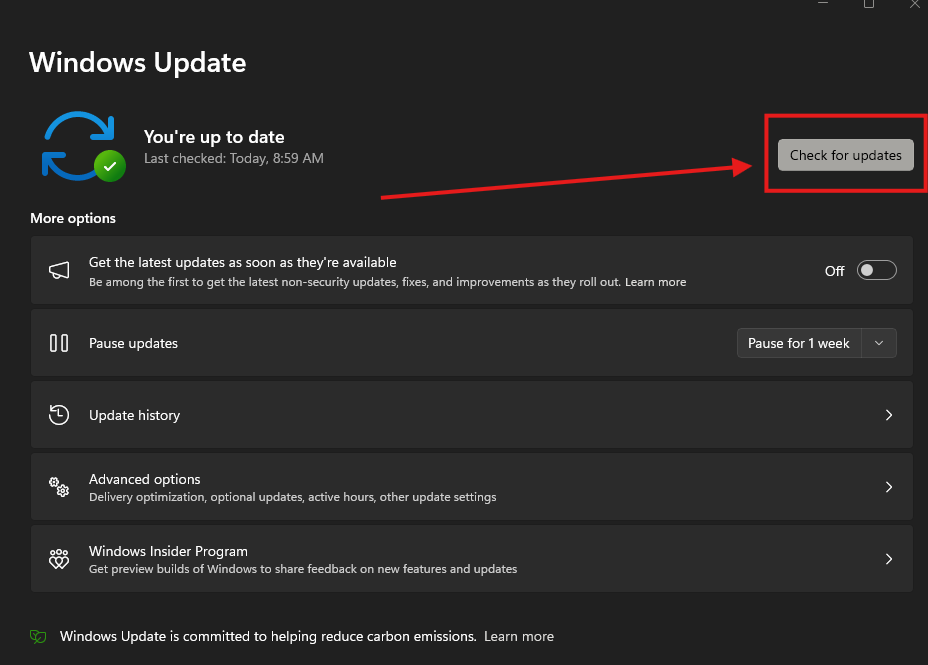
الخاتمة
إذا اتبعت هذه الخطوات العشر، ستلاحظ تحسنًا كبيرًا في أداء جهاز الكمبيوتر لديك. من خلال تعديل إعدادات الطاقة، وإلغاء تثبيت التطبيقات غير المرغوب فيها، وحذف الملفات غير الضرورية، وإدارة برامج بدء التشغيل، وتعطيل الخدمات غير الضرورية، وفحص النظام للبرمجيات الخبيثة، وتنظيف المتصفح، وتحديث نظام التشغيل، ستلحظ فرقًا ملموسًا في سرعة وكفاءة جهازك. يسعدنا تلقي ملاحظاتك حول الأداء الملحوظ بعد تطبيق هذه التغييرات!